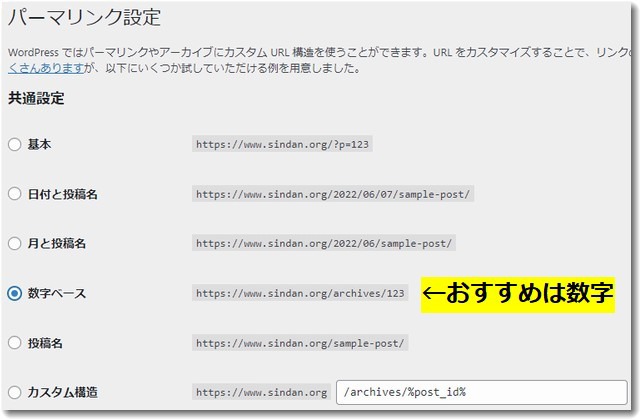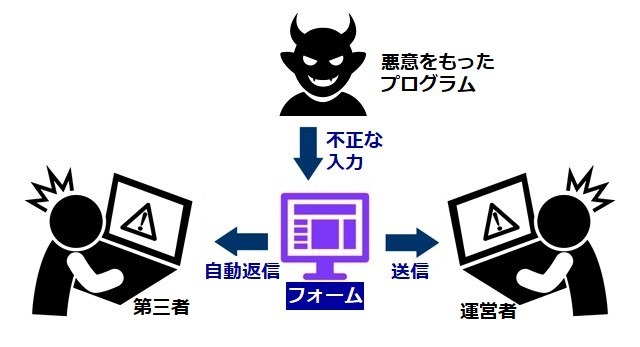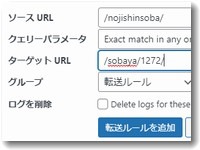 パーマリンクとは、ページごとの固定的なURL名のことです。例えば、このブログ記事なら「https://www.dm2.co.jp/2022/06/permalink.html」がパーマリンクとなります。
パーマリンクとは、ページごとの固定的なURL名のことです。例えば、このブログ記事なら「https://www.dm2.co.jp/2022/06/permalink.html」がパーマリンクとなります。
ワードプレスのパーマリンク初期設定は投稿記事の「日付と投稿名」になっています。このままにしておくと後々困ったことが起きてくるので初期段階で変更したほうがいいです。
パーマリンクの設定について
初期設定のままパーマリンクを使っている場合は投稿名になる
ワードプレスのパーマリンク初期設定は投稿記事の「日付と投稿名」ですが、このまま使っていると、あとあと問題になります。
長年ブログの運用をしていると環境変化にも数多く直面しますが、安定的に運用できるのは「数字ベース」です。「日付と投稿名」だと問題が次々と起きてくるので本当に困ります。
ついにしびれを切らして10年前から運営しているワードプレスのパーマリンクを「日付と投稿名」から「数字ベース」に変更しました。
しかし、10年もの間使ってるブログのパーマリンクを変えてしまうと404エラー(このページはありません)が続出するため、301リダイレクト処理が大変です。
パーマリンク設定が日付と投稿名だと困る理由
ワードプレスをスタートすると、すぐにでも記事投稿ができます。そのさいのパーマリンクは「日付と投稿名」になっています。このまま使い始めてしまうと、あとあと困ることが多いです。
何が困るかというと以下のような点です。
・パーマリンクがタイトルのままになるので日本語になってしまう
→日本語だと文字化けしたような長いURLになります
こんな感じ→%E6%97%A5%E6%9C%AC%E8%AA%9E
・あとでタイトル名を変更しても一度公開したパーマリンクはそのまま変わらない
→タイトルとURL名が不一致なのはとても気になります
・パーマリンクを後で変更することは可能だが404エラーが起きてしまう
→結局は301リダイレクト処理をすることになってしまいます
・後々にワードプレスを別サーバに移転するさいにパーマリンクが再現できない
→これがもっとも罪深い問題かもしれないと思います、数字ベースなら問題ないのに…
ワードプレスのパーマリンク設定について
パーマリンクは設定で変更が可能です。ぜひ最初から「数字ベースに変更」しておきましょう
▼パーマリンクの初期設定
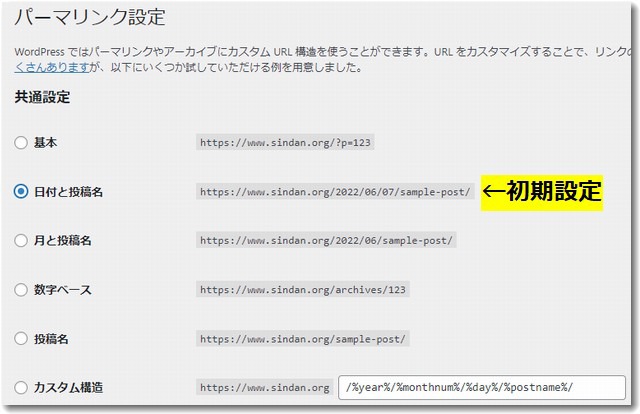
初期設定は「日付と投稿名」になっています。
サンプルのURLは
https://www.sindan.org/2022/06/07/sample-post/
と表示されています。
カスタム構造では
/%year%/%monthnum%/%day%/%postname%/
です。
パーマリンクは数字ベースにしましょう
▼パーマリンクを「数字ベース」に変更する
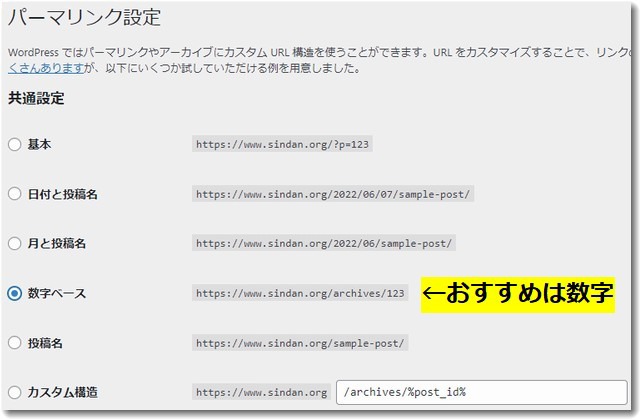
パーマリンクを「数字ベース」に変更します。
サンプルのURLは
https://www.sindan.org/archives/123
と表示されています。
カスタム構造では
/archives/%post_id%
です。
基本的にはこのままでOKです。
ちょっとアレンジするならば、カスタム構造のところで「archives」となっているところをオリジナルの表示に変更するくらいですね。
このサイトは蕎麦のことを紹介しているので「sobaya」としました。
その場合のカスタム構造では
/sobaya/%post_id%
となり、表示されるパーマリンクは
https://www.sindan.org/sobaya/123
と表示されることになります。
404エラーが多発するので301リダイレクト処理をする
上記のパーマリンク設定を最初からやっておけばよかったのですが、ある程度時間が経過してからやると必ず404エラーが起きてしまいます。
Googleなどの検索エンジンのインデックスサーバに記録されているURLが新しく変更されたURLではなくこれまでのものなので、エラーになるわけです。
ERROR 404 – PAGE NOT FOUND
というような表示が404エラーです。
ですから、ある程度の時間が経過した場合は、パーマリンクの変更はしないほうがいいです。どうしても変更したい場合は404エラーが起きてしまうことを覚悟して実施するしかありません。
この404エラー対策が301リダイレクト処理です。
404エラーが起きてしまった古いURLから、新しいURLにリダイレクト(自動的にジャンプする処理)をしてくれるのが301リダイレクトという処理です。
リダイレクションで404エラーを解消しましょう
ワードプレスではリダイレクション(Redirection)というプラグインを使うのが便利でおすすめです。
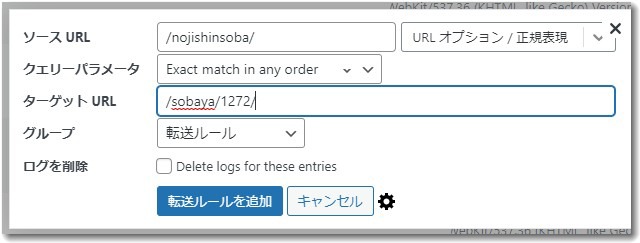
リダイレクション(Redirection)の使い方は
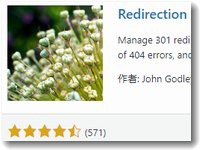
にて説明しているので、そちらをご覧ください。
北陸の蕎麦食べ歩きというワードプレスのパーマリンクを数字ベースに変更したあとの301リダイレクト処理に追われています。アナリティクスで直近でアクセスがあったページだけでも修正しようかなと思ったら、300ページ以上あって目の前が真っ暗になっています←いまここ

この記事を書いた遠田幹雄は中小企業診断士です
遠田幹雄は経営コンサルティング企業の株式会社ドモドモコーポレーション代表取締役。石川県かほく市に本社があり金沢市を中心とした北陸三県を主な活動エリアとする経営コンサルタントです。
小規模事業者や中小企業を対象として、経営戦略立案とその後の実行支援、商品開発、販路拡大、マーケティング、ブランド構築等に係る総合的なコンサルティング活動を展開しています。実際にはWEBマーケティングやIT系のご依頼が多いです。
民民での直接契約を中心としていますが、商工三団体などの支援機関が主催するセミナー講師を年間数十回担当したり、支援機関の専門家派遣や中小企業基盤整備機構の経営窓口相談に対応したりもしています。
保有資格:中小企業診断士、情報処理技術者など
会社概要およびプロフィールは株式会社ドモドモコーポレーションの会社案内にて紹介していますので興味ある方はご覧ください。
お問い合わせは電話ではなくお問い合わせフォームからメールにておねがいします。新規の電話番号からの電話は受信しないことにしていますのでご了承ください。

【反応していただけると喜びます(笑)】
記事内容が役にたったとか共感したとかで、なにか反応をしたいという場合はTwitterやフェイスブックなどのSNSで反応いただけるとうれしいです。
遠田幹雄が利用しているSNSは以下のとおりです。
facebook https://www.facebook.com/tohdamikio
ツイッター https://twitter.com/tohdamikio
LINE https://lin.ee/igN7saM
チャットワーク https://www.chatwork.com/tohda
また、投げ銭システムも用意しましたのでお気持ちがあればクレジット決済などでもお支払いいただけます。
※投げ銭はスクエアの「寄付」というシステムに変更しています(2025年1月6日)
※投げ銭は100円からOKです。シャレですので笑ってご支援いただけるとうれしいです(笑)